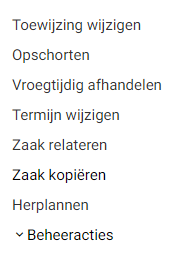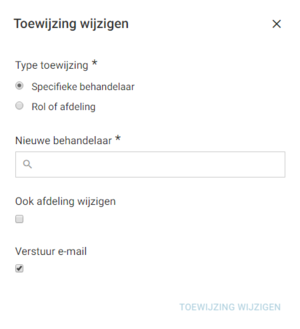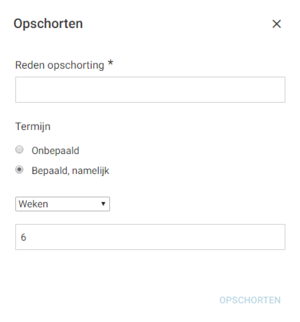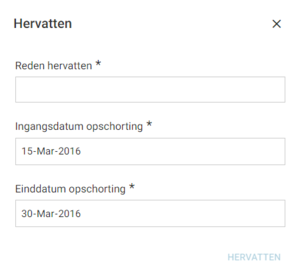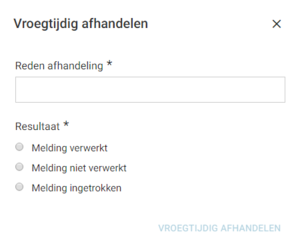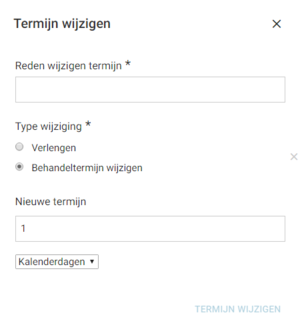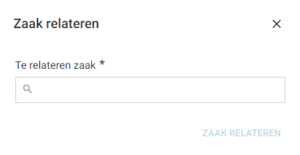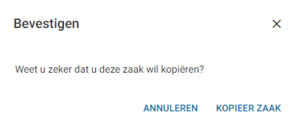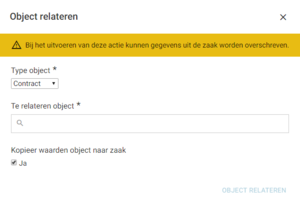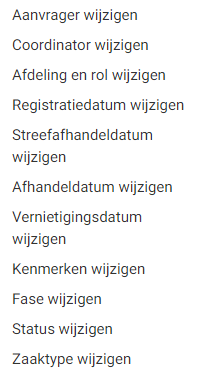Actieknop: verschil tussen versies
(→Dashboard leegmaken) |
(→Status wijzigen) |
||
| (48 tussenliggende versies door dezelfde gebruiker niet weergegeven) | |||
| Regel 7: | Regel 7: | ||
{| width="100%" | {| width="100%" | ||
|- style="vertical-align:top;" | |- style="vertical-align:top;" | ||
| − | |In volgorde van weergave zijn de volgende acties voor het [ | + | |In volgorde van weergave zijn de volgende acties voor het [[Dashboard|Dashboard]] aanwezig: |
===== Dashboard leegmaken ===== | ===== Dashboard leegmaken ===== | ||
| − | Verwijdert alle [ | + | Verwijdert alle [[Widget|Widgets]] van het dashboard. |
===== Terug naar standaardinstelling ===== | ===== Terug naar standaardinstelling ===== | ||
| Regel 21: | Regel 21: | ||
|} | |} | ||
| − | = Zaakdossier | + | = Zaakdossier acties = |
| − | |||
| − | |||
| − | |||
{| width="100%" | {| width="100%" | ||
|- style="vertical-align:top;" | |- style="vertical-align:top;" | ||
| − | | | + | |Via de actieknop rechtsbovenaan het [[Zaakdossier|Zaakdossier]] kunnen diverse additionele acties uitgevoerd worden met betrekking tot de zaak. |
| − | + | |[[bestand:acties.png|thumb|Actiemenu]] | |
| − | |||
| − | |||
| − | |||
| − | |||
| − | |||
| − | |||
| − | |||
| − | |||
| − | |||
| − | |||
| − | |||
| − | | | ||
| − | | | ||
| − | |||
| − | |||
| − | |||
| − | |||
| − | |||
| − | |||
| − | |||
| − | |||
| − | |||
| − | |||
|} | |} | ||
| − | + | === Toewijzing wijzigen === | |
| − | + | {| width="100%" | |
| + | |- style="vertical-align:top;" | ||
| + | |Wijs de zaak aan een afdeling of specifieke behandelaar toe.<br> | ||
| + | Er kan gekozen worden tussen een afdeling/rol, een specifieke behandelaar en de medewerker zelf.<br> | ||
<ul> | <ul> | ||
| − | <li> | + | <li>Wanneer wordt toegewezen aan een specifieke behandelaar wordt de zaak enkel getoond in de [[Widget#Mijn_zaakintake|Zaakintake]] van de gekozen medewerker. |
| − | <li> | + | <ul> |
| − | <li> | + | <li>Ook kan er voor gekozen worden om de zaak op de afdeling van de gekozen medewerker te zetten. Bijvoorbeeld voor wanneer de andere afdeling eindverantwoordelijk is voor de zaak. Bijvoorbeeld niet wanneer de medewerker slechts verantwoordelijk is voor een tussenstap in de zaak terwijl de eigen afdeling eindverantwoordelijk blijft.</li> |
| − | < | + | <li>Ook kan er voor gekozen worden om de behandelaar via e-mail op de hoogte te stellen dat deze zaak is toegewezen. Let op: Deze optie is alleen beschikbaar wanneer de zaaksysteembeheerder hier een [[Catalogus_emailsjabloon|E-mailsjabloon]] voor heeft geselecteerd in de [[Configuratie#E-mail_template_.28allocation_notification_template_id.29|Zaaksysteemconfiguratie]].</li> |
| − | <li> | + | </ul></li> |
| − | <li> | + | <li>Wanneer wordt toegewezen aan een afdeling/rol wordt de zaak getoond in de zaakintake van elke medewerker die in deze afdeling zit/rol heeft.</li> |
| + | <li>Wanneer wordt gekozen voor 'zelf in behandeling nemen' wordt de medewerker zelf als behandelaar ingesteld.</li> | ||
</ul> | </ul> | ||
| − | |[[bestand: | + | Wannneer binnen [[Zaaktypebeheer_Acties#Rechten_valideren_bij_toewijzing_wijzigen|Zaaktypebeheer]] is aangewezen dat er bij de toewijzing op rechten gevalideert moet worden kan een zaak enkel toegewezen worden aan iemand die minimaal raadpleegrechten tot de zaak heeft. |
| + | |[[bestand:Zaakactie toewijzing wijzigen.PNG|thumb|Toewijzing wijzigen]] | ||
|} | |} | ||
| − | === | + | === Opschorten === |
| − | + | {| width="100%" | |
| + | |- style="vertical-align:top;" | ||
| + | |De zaak wordt opgeschort zodat de behandeltijd wordt gepauzeerd. Er kan een termijn worden opgegeven voor hoe lang de zaak opgeschort moet blijven. Bij het verstrijken van deze termijn zal de zaak dan automatisch hervat worden. | ||
| + | |||
| + | Standaard staat de termijn ingesteld op 6 weken, maar er kan ook gekozen worden voor X kalenderdagen, X werkdagen of een vaste einddatum. Daarnaast kan er gekozen worden om de zaak voor onbepaalde tijd op te schorten. De zaak blijft dan opgeschort tot dat deze handmatig hervat wordt. | ||
| + | |[[bestand:Zaakactie opschorten.PNG|thumb|Opschorten]] | ||
| + | |} | ||
| − | === | + | === Hervatten === |
{| width="100%" | {| width="100%" | ||
|- style="vertical-align:top;" | |- style="vertical-align:top;" | ||
| − | | | + | |Bij het handmatig hervatten van de zaak wordt er voor de start- en einddatum van de opschortperiode standaard uitgegaan van respectievelijk de opschortdatum en de datum van vandaag. In enkele situaties is het echter gewenst om deze data aan te passen, daarom is dit mogelijk om te doen in de hervatten-dialog.<br> |
<ul> | <ul> | ||
| − | <li> | + | <li>Startdatum - Bijvoorbeeld: Wanneer de aanvrager zijn aanvraag incompleet aangelevert heeft op 5 april, maar de zaak wordt pas 7 april in behandeling genomen. In dit geval kan de behandelaar de startdatum van de opschortperiode op 5 april zetten, i.p.v. op 7 april ('de datum van vandaag'). Zo blijft de wettelijke termijn gewaarborgd.</li> |
| − | <li> | + | <li>Einddatum - Bijvoorbeeld: Wanneer de aanvrager de ontbrekende stukken voor zijn zaak toe heeft gestuurd op 15 april, maar de behandelaar van de zaak pas 17 april eraan toekomt om deze documenten toe te voegen aan de zaak. In dit geval kan de behandelaar de einddatum van de opschortperiode op 15 april zetten, i.p.v. 17 april ('de datum van vandaag'). Zo blijft de wettelijke termijn gewaarborgd.</li> |
</ul> | </ul> | ||
| + | |[[bestand:Zaakactie hervatten.png|thumb|Hervatten]] | ||
| + | |} | ||
| + | === Vroegtijdig afhandelen === | ||
| + | {| width="100%" | ||
| + | |- style="vertical-align:top;" | ||
| + | |In sommige gevallen is het noodzakelijk om niet de gehele zaak meer te doorlopen. Wanneer bijvoorbeeld de aanvrager verhuisd is hoeft er niet meer bepaald te worden of de zaak ontvankelijk verklaard kan worden, hoeft er geen besluitvorming meer plaats te vinden, etc. In deze gevallen kan de zaak per direct worden gesloten: alle (verplichte) kenmerken en fasen worden overgeslagen.<br> | ||
<br> | <br> | ||
| − | + | Wel moet het resultaat worden ingevuld, want die geeft aan wat de einduitkomst is van de zaak. Daarnaast wordt het [[Zaaktypebeheer_Resultaten|Resultaat]] van de zaak gebruikt voor het bepalen van archiefeigenschappen, zoals de [[Zaakvernietiging|Vernietigingstermijn]]. | |
| − | {| | + | |[[bestand:Zaakactie vroegtijdig afhandelen.png|thumb|Vroegtijdig afhandelen]] |
| + | |} | ||
| + | |||
| + | === Termijn wijzigen === | ||
| + | {| width="100%" | ||
|- style="vertical-align:top;" | |- style="vertical-align:top;" | ||
| − | + | |Indien het voor een specifieke zaak noodzakelijk is kan de behandeltijd gewijzigd worden. Bijvoorbeeld: De standaard servicetermijn voor het zaaktype is een afhandeltermijn van 4 werkdagen, maar in uitzonderlijke gevallen is er meer onderzoekstijd nodig.<br> | |
| − | + | <br> | |
| + | De behandeltermijn kan verlengd worden door een nieuwe streefafhandeldatum te kiezen, of door een nieuwe behandeltermijn in kalenderdagen, werkdagen of weken te kiezen.<br> | ||
| + | <br> | ||
| + | Let op: Het is niet de bedoeling de termijn van zaken te wijzigen simpelweg om deze 'op tijd' af te handelen. Deze functionaliteit is bedoeld om uitzonderingen binnen een gestandaardiseerd proces te faciliteren.<br> | ||
| + | Let op: Het wijzigen van de afhandeltermijn van een zaak is bedoeld wanneer de gemeente meer tijd nodig heeft om de zaak af te handelen. Wanneer er bijvoorbeeld gewacht wordt op antwoord van de aanvrager kan de zaak opgeschort worden, zodat de behandeltijd wordt gepauzeerd. | ||
| + | |[[bestand:Zaakactie termijn wijzigen.png|thumb|Termijn wijzigen]] | ||
| + | |} | ||
| + | === Zaak relateren === | ||
| + | {| width="100%" | ||
|- style="vertical-align:top;" | |- style="vertical-align:top;" | ||
| − | | | + | |Met deze actie kunnen twee (afgehandelde) zaken aan elkaar gerelateerd worden. De gerelateerde zaken worden vervolgens weergegeven in het overzicht van [[Zaakdossier_relaties|Zaakrelaties]]. |
| − | | | + | |[[bestand:Zaakactie zaak relateren.png|thumb|Relateren]] |
| + | |} | ||
| + | |||
| + | === Zaak kopiëren === | ||
| + | {| width="100%" | ||
|- style="vertical-align:top;" | |- style="vertical-align:top;" | ||
| − | | | + | |De gehele zaak wordt gekopiëerd, met uitzondering van de tabbladen: [[Zaakdossier%20documenten|Documenten]], [[Zaakdossier%20timeline|Timeline]] en [[Zaakdossier_relaties|Zaakrelaties]]. |
| − | | | + | |[[bestand:Zaakactie zaak kopieren.png|thumb|Kopiëren]] |
| + | |} | ||
| + | |||
| + | === Object relateren === | ||
| + | {| width="100%" | ||
|- style="vertical-align:top;" | |- style="vertical-align:top;" | ||
| − | | | + | |De optie om objecten te relateren is beschikbaar wanneer in [[Zaaktypebeheer_Objecttypen|Zaaktypebeheer - Objecttypen]] de optie 'Relateren' voor minimaal één objecttype aan staat. Bij het relaten van een object kunnen de waarden van het object overgenomen worden in de zaak, mits de kenmerken van object dezelfde kenmerken zijn als die van de zaak. |
| − | | | + | |[[bestand:Zaakactie object relateren.png|thumb|Object relateren]] |
| − | + | |} | |
| − | + | = Beheeracties = | |
| + | {| width="100%" | ||
|- style="vertical-align:top;" | |- style="vertical-align:top;" | ||
| − | | | + | |[[Gebruikers#Rollen|Zaaksysteembeheerders]] en gebruikers met [[Zaaktypebeheer_Rechten|Beheerrechten]] kunnen via de beheeracties acties uitvoeren die normaliter niet nodig zijn bij de zaakbehandeling, maar in uitzonderlijke gevallen toch uitgevoerd moeten worden. Daarbij kunnen deze acties ook uitgevoerd worden terwijl de zaak afgehandeld is. |
| − | | | + | |
| − | + | === Aanvrager wijzigen === | |
| − | + | Wijzigt de aanvrager van de zaak. | |
| − | + | ||
| − | | | + | |
| − | < | + | Let op: Het is niet mogelijk om de aanvrager naar een ander type aanvrager te wijzigen. |
| − | | | + | |
| − | | | + | === Coördinator wijzigen === |
| − | | | + | Wijzigt de coördinator van de zaak. |
| − | + | ||
| + | === Afdeling en rol wijzigen === | ||
| + | Wijzigt de afdeling/rol van de zaak. | ||
| + | |||
| + | === Registratiedatum wijzigen === | ||
| + | Wijzigt de registratiedatum van de zaak. | ||
| + | === Streefafhandeldatum wijzigen === | ||
| + | Wijzigt de streefafhandeldatum van de zaak. | ||
| + | |||
| + | === Afhandeldatum wijzigen === | ||
| + | Wijzigt de Afhandeldatum van de zaak. | ||
| + | |||
| + | === Vernietigingsdatum wijzigen === | ||
| + | Wijzigt de vernietigingsdatum naar een datum naar keuze, of wordt herberekend op basis van een bewaartermijn waarbij de ingangsdatum van de vernietigingstermijn de datum van vandaag is. De optie 'bewaren' zet de datum 100.000 dagen (~273 jaar) in de toekomst en wordt de archiefstatus in [[Zaakvernietiging|Overdragen]] veranderd. Voor het wijzigen van de vernietigingsdatum moet wel een reden geselecteerd worden; de mogelijke opties zijn geleverd door het landelijke archief. | ||
| + | |||
| + | === Kenmerken wijzigen === | ||
| + | Wijzigt de waarde van het geselecteerde kenmerk naar de opgegeven waarde. | ||
| + | |||
| + | === Fase wijzigen === | ||
| + | Kan gebruikt worden om een fase terug te gaan | ||
| + | |||
| + | === Status wijzigen === | ||
| + | Wijzigt de status van de zaak. Een zaak kan alleen op 'Afgehandeld' gezet worden als er een resultaat aanwezig is. | ||
| + | |||
| + | === Rechten wijzigen === | ||
| + | Wijzigt de [[Rechten#Zaakdossierrechten|Rechten]] van de zaak. Extra rechten kunnen handmatig worden toegevoegd. Deze extra rechten zijn in principe van toepassing op de zaak zelf, maar er kan ook gekozen worden om de extra rechten toe te voegen op de ''op dat moment aanwezige'' gerelateerde zaken, deelzaken en/of vervolgzaken. In de dialoog worden ook de [[Zaaktypebeheer_Rechten|Zaaktyperechten]] getoond die op dat moment van toepassing zijn; afhankelijk van de vertrouwelijkheid van de zaak worden de rechten van 'openbaar/intern' of 'vertrouwelijk' getoond. | ||
| + | |||
| + | === Zaaktype wijzigen === | ||
| + | <ul> | ||
| + | <li>Wijzigt het [[Catalogus_zaaktype|Zaaktype]] van de zaak</li> | ||
| + | <li>Kopieert de waarden van kenmerken die in beide zaaktypen voorkomen</li> | ||
| + | <li>Tabblad [[Zaakdossier_documenten|Documenten]] blijft behouden</li> | ||
| + | <li>Tabblad [[Zaakdossier_timeline|Timeline]] blijft behouden | ||
| + | <li>Tabblad [[Zaakdossier_relaties|Relaties]] blijft behouden</li> | ||
| + | </ul> | ||
| − | + | Let op: Wijzig zaaktypen enkel naar zaaktypen met minimaal hetzelfde aantal fasen. | |
| − | |||
| − | < | + | Let op: Bij het wijzigen van het zaaktype moet de [[Zaaktypebeheer_Relaties#Relaties_met_subjecten|Trigger]] de reeds aanwezige aanvrager toestaan. Kortom: |
| − | + | <ul> | |
| + | <li>Een zaaktype met een aanvrager van het type 'Burger' kan gewijzigd worden naar een zaaktype met de trigger 'Extern' of 'Intern/extern'</li> | ||
| + | <li>Een zaaktype met een aanvrager van het type 'Organisatie' kan gewijzigd worden naar een zaaktype met de trigger 'Extern' of 'Intern/extern'</li> | ||
| + | <li>Een zaaktype met een aanvrager van het type 'Medewerker' kan gewijzigd worden naar een zaaktype met de trigger 'Intern' of 'Intern/extern'</li> | ||
| + | </ul> | ||
| − | + | === Resultaat === | |
| − | + | Wijzigt het resultaat van de zaak. Hierbij wordt ook de vernietigingsdatum herberekend. Deze actie is enkel aanwezig bij afgehandelde zaken. | |
| + | |[[bestand:Zaakactie beheeracties.png|thumb|Beheeracties]] | ||
| + | |} | ||
| − | === | + | === Betaalstatus wijzigen === |
| − | + | Wijzigt de betaalstatus van de zaak. | |
= Overige pagina's = | = Overige pagina's = | ||
In ontwikkeling. | In ontwikkeling. | ||
Huidige versie van 6 jun 2019 om 11:31
Inhoud
- 1 Algemeen
- 2 Dashboard opties
- 3 Zaakdossier acties
- 4 Beheeracties
- 4.1 Aanvrager wijzigen
- 4.2 Coördinator wijzigen
- 4.3 Afdeling en rol wijzigen
- 4.4 Registratiedatum wijzigen
- 4.5 Streefafhandeldatum wijzigen
- 4.6 Afhandeldatum wijzigen
- 4.7 Vernietigingsdatum wijzigen
- 4.8 Kenmerken wijzigen
- 4.9 Fase wijzigen
- 4.10 Status wijzigen
- 4.11 Rechten wijzigen
- 4.12 Zaaktype wijzigen
- 4.13 Resultaat
- 4.14 Betaalstatus wijzigen
- 5 Overige pagina's
Algemeen
In zaaksysteem kunnen op veel plekken acties uitgevoerd worden. Al deze acties worden geïnitieerd vanuit de actieknop.
Dashboard opties
In volgorde van weergave zijn de volgende acties voor het Dashboard aanwezig:
Dashboard leegmakenVerwijdert alle Widgets van het dashboard. Terug naar standaardinstellingHerstelt het dashboard naar de standaard:
|
Zaakdossier acties
| Via de actieknop rechtsbovenaan het Zaakdossier kunnen diverse additionele acties uitgevoerd worden met betrekking tot de zaak. |
Toewijzing wijzigen
| Wijs de zaak aan een afdeling of specifieke behandelaar toe. Er kan gekozen worden tussen een afdeling/rol, een specifieke behandelaar en de medewerker zelf.
Wannneer binnen Zaaktypebeheer is aangewezen dat er bij de toewijzing op rechten gevalideert moet worden kan een zaak enkel toegewezen worden aan iemand die minimaal raadpleegrechten tot de zaak heeft. |
Opschorten
| De zaak wordt opgeschort zodat de behandeltijd wordt gepauzeerd. Er kan een termijn worden opgegeven voor hoe lang de zaak opgeschort moet blijven. Bij het verstrijken van deze termijn zal de zaak dan automatisch hervat worden.
Standaard staat de termijn ingesteld op 6 weken, maar er kan ook gekozen worden voor X kalenderdagen, X werkdagen of een vaste einddatum. Daarnaast kan er gekozen worden om de zaak voor onbepaalde tijd op te schorten. De zaak blijft dan opgeschort tot dat deze handmatig hervat wordt. |
Hervatten
Bij het handmatig hervatten van de zaak wordt er voor de start- en einddatum van de opschortperiode standaard uitgegaan van respectievelijk de opschortdatum en de datum van vandaag. In enkele situaties is het echter gewenst om deze data aan te passen, daarom is dit mogelijk om te doen in de hervatten-dialog.
|
Vroegtijdig afhandelen
| In sommige gevallen is het noodzakelijk om niet de gehele zaak meer te doorlopen. Wanneer bijvoorbeeld de aanvrager verhuisd is hoeft er niet meer bepaald te worden of de zaak ontvankelijk verklaard kan worden, hoeft er geen besluitvorming meer plaats te vinden, etc. In deze gevallen kan de zaak per direct worden gesloten: alle (verplichte) kenmerken en fasen worden overgeslagen.
|
Termijn wijzigen
| Indien het voor een specifieke zaak noodzakelijk is kan de behandeltijd gewijzigd worden. Bijvoorbeeld: De standaard servicetermijn voor het zaaktype is een afhandeltermijn van 4 werkdagen, maar in uitzonderlijke gevallen is er meer onderzoekstijd nodig.
|
Zaak relateren
| Met deze actie kunnen twee (afgehandelde) zaken aan elkaar gerelateerd worden. De gerelateerde zaken worden vervolgens weergegeven in het overzicht van Zaakrelaties. |
Zaak kopiëren
| De gehele zaak wordt gekopiëerd, met uitzondering van de tabbladen: Documenten, Timeline en Zaakrelaties. |
Object relateren
| De optie om objecten te relateren is beschikbaar wanneer in Zaaktypebeheer - Objecttypen de optie 'Relateren' voor minimaal één objecttype aan staat. Bij het relaten van een object kunnen de waarden van het object overgenomen worden in de zaak, mits de kenmerken van object dezelfde kenmerken zijn als die van de zaak. |
Beheeracties
Zaaksysteembeheerders en gebruikers met Beheerrechten kunnen via de beheeracties acties uitvoeren die normaliter niet nodig zijn bij de zaakbehandeling, maar in uitzonderlijke gevallen toch uitgevoerd moeten worden. Daarbij kunnen deze acties ook uitgevoerd worden terwijl de zaak afgehandeld is.
Aanvrager wijzigenWijzigt de aanvrager van de zaak.
Coördinator wijzigenWijzigt de coördinator van de zaak. Afdeling en rol wijzigenWijzigt de afdeling/rol van de zaak. Registratiedatum wijzigenWijzigt de registratiedatum van de zaak. Streefafhandeldatum wijzigenWijzigt de streefafhandeldatum van de zaak. Afhandeldatum wijzigenWijzigt de Afhandeldatum van de zaak. Vernietigingsdatum wijzigenWijzigt de vernietigingsdatum naar een datum naar keuze, of wordt herberekend op basis van een bewaartermijn waarbij de ingangsdatum van de vernietigingstermijn de datum van vandaag is. De optie 'bewaren' zet de datum 100.000 dagen (~273 jaar) in de toekomst en wordt de archiefstatus in Overdragen veranderd. Voor het wijzigen van de vernietigingsdatum moet wel een reden geselecteerd worden; de mogelijke opties zijn geleverd door het landelijke archief. Kenmerken wijzigenWijzigt de waarde van het geselecteerde kenmerk naar de opgegeven waarde. Fase wijzigenKan gebruikt worden om een fase terug te gaan Status wijzigenWijzigt de status van de zaak. Een zaak kan alleen op 'Afgehandeld' gezet worden als er een resultaat aanwezig is. Rechten wijzigenWijzigt de Rechten van de zaak. Extra rechten kunnen handmatig worden toegevoegd. Deze extra rechten zijn in principe van toepassing op de zaak zelf, maar er kan ook gekozen worden om de extra rechten toe te voegen op de op dat moment aanwezige gerelateerde zaken, deelzaken en/of vervolgzaken. In de dialoog worden ook de Zaaktyperechten getoond die op dat moment van toepassing zijn; afhankelijk van de vertrouwelijkheid van de zaak worden de rechten van 'openbaar/intern' of 'vertrouwelijk' getoond. Zaaktype wijzigen
Let op: Wijzig zaaktypen enkel naar zaaktypen met minimaal hetzelfde aantal fasen. Let op: Bij het wijzigen van het zaaktype moet de Trigger de reeds aanwezige aanvrager toestaan. Kortom:
ResultaatWijzigt het resultaat van de zaak. Hierbij wordt ook de vernietigingsdatum herberekend. Deze actie is enkel aanwezig bij afgehandelde zaken. |
Betaalstatus wijzigen
Wijzigt de betaalstatus van de zaak.
Overige pagina's
In ontwikkeling.